

Av Gina Barrow, senast uppdaterad: July 18, 2017
"Jag skulle bara ta bort 2 SMS från min Huawei Mate 9-telefon från hela konversationstråden men jag raderade av misstag alla av dem, som i hela konversationen. Nu letar jag efter så många möjliga sätt att återställa förlorat SMS eftersom jag inte har några lokala säkerhetskopior. Snälla hjälp; Jag behöver verkligen lite av SMS:et från den konversationen." ~Aria, Mate 8-användare
Att av misstag radera SMS eller saknade SMS är ett ganska enkelt problem att lösa, särskilt om du har tagit ordentliga säkerhetskopior där du bara kan återställa förlorat SMS när som helst med hjälp av bara din telefon och andra backupalternativ. I den här smartphonegenerationen finns det redan möjliga lösningar på de problem som tidigare verkade omöjliga, särskilt om du använder huawei Mate 9 mobiltelefon där den stoltserar med sin premium Mate-serie. Direkt efter Mate 8 lanserade de en annan del som är Huawei Mate 9 med fler coola funktioner och bättre design. Huawei Mate 9 är ett verkligt värde för pengarna med enastående funktioner, särskilt knogalternativet och dess kamera. Eftersom det drivs av Android finns det stora urval av alternativ för säkerhetskopiering och återställning för dina kontakter, meddelanden, kalendrar, e-postmeddelanden, foton, videor och majoriteten av telefonens innehåll. Det verkliga problemet börjar dock när du inte har säkerhetskopior. Att ha säkerhetskopior är viktigt, särskilt om du har massor av viktiga filer lagrade i din Huawei Mate 9-telefon. Att hitta det mest effektiva återställningsverktyget kan också vara en resa. Detta kan leda dig till så många förvirrande steg om hur du återställer dem men misslyckade. Bra att du snubblade över den här artikeln, du kanske redan har grävt på internet och letat efter det bästa sättet återställa förlorat SMS det är effektivt. Vi kommer att ge dig alla möjliga sätt att återställa SMS och hur du skapar säkerhetskopior för framtida referenser, inklusive hur du återställer dem också.
 Huawei Mate 9
Huawei Mate 9
Del 1. Hur man återställer förlorade SMS från Huawei Mate 9 - Säkert och effektivtDel 2. Säkerhetskopiera Huawei Mate9Videoguide: Hur man återställer förlorade SMS från Huawei Mate 9
Låt oss avbryta jakten. Vi vet alla att det bästa sättet att återställa förlorat SMS från Huawei Mate 9-enheten är genom att använda återställningsverktyg från tredje part. Den mest effektiva återställningsprogramvaran hittills som har bevisat sitt värde är FoneDog Android Data Recovery. FoneDog Android Data Recovery Kan återställa förlorat SMS, kontakter, foton, videor, och mycket mer. Denna programvara är kompatibel med nästan alla Android-enheter och modeller som Huawei och väldigt lätt att använda. Den är också kompatibel med både Windows- och Mac-datorer för att tillgodose alla användare. Om du letar efter FoneDog Android Data Recovery, här är stegen för hur du använder den:
Om du redan har laddat ner FoneDog Android Data Recovery, installera programmet för att påbörja återställningen, annars kan du ladda ner det online eller använda den angivna länken. När du har laddat ner programvaran, starta den tills du kommer till huvudprogrammenyn genom att följa guiderna på skärmen.

När programmet startar klickar du på Data Recovery och ansluter sedan din Huawei Mate 9 till datorn med en USB-kabel. Under detta skede kommer den att be dig aktivera USB-felsökning om det är första gången du har gjort anslutningen mellan de två enheterna. Om det finns ett popup-fönster som ber om USB-felsökning klickar du helt enkelt på OK för att tillåta. Du kan också manuellt aktivera USB-felsökning på din telefon genom att följa dessa steg:
När du är klar med USB-felsökningen, fortsätt till nästa steg.

Nästa fönster kommer att visa dig olika filtyper FoneDog Android Data Recovery kan återhämta sig. Detta inkluderar meddelanden eller SMS, kontakter, foton, videor, dokument, samtalshistorik och mycket mer. Välj Meddelanden och klicka på Nästa för att fortsätta.

Nästa process kommer att skanna din enhet för att se till att det finns en grundlig återställning. Det finns två typer av skanningsläge inuti FoneDog Android Data Recovery, Standardläge och Avancerat läge. Välj standardläge för en snabb men fullständig återhämtning. Avancerat läge används för större enhetsproblem som krävde den avancerade typen av skanning. Klick Start för att påbörja återhämtningen. Enhetsskanningen kan ta ett tag beroende på mängden data du behövde för att återställa. Till återställa förlorat SMS kan bara ta cirka 2 minuter. Efter den fullständiga enhetsskanningen kommer den att visa dig hela listan över återställda SMS på höger sida av programfönstret. Du kan nu gå igenom varje konversation och verifiera om alla nödvändiga meddelanden är all in. När du har bekräftat vad du behövde kan du selektivt återställa förlorat SMS endast eller välj dem alla. Detta är en av de coola funktionerna FoneDog Android Data Recovery, att selektivt kunna återställa objekt och att kunna förhandsgranska det först.

När du har alla meddelanden som behövs, kryssa i deras rutor bredvid dem och klicka på Återställ-knappen längst ner till höger på skärmen och det kommer att sparas på din dator där du kan skapa en filmapp så att du enkelt kan hitta den.

FoneDog Android Data Recovery Kan återställa förlorat SMS när som helst och på de flesta Android-enheter som finns på marknaden idag. Det har visat sig vara säkert, effektivt och med garanterade resultat. Nu när du har återställt ditt förlorade SMS är det bättre att öva försiktighetsåtgärder för att undvika problem i framtiden samt maximera din Huawei Mate 9s fulla funktioner och potential genom att använda de givna säkerhetskopieringsalternativen. För att säkerhetskopiera din telefon, följ nästa guider.
Gratis nedladdning Gratis nedladdning
Bättre säkert än ledsen är vad de ofta säger när fall som förlorade SMS inträffar. Så för att undvika alla framtida krångel, rekommenderas det starkt att du använder säkerhetskopieringsalternativen på din Android-telefon.
Använda Backup-appen
huawei Mate 9 har en egen Backup-app som ofta förbises. Du kan använda det här verktyget för att säkerhetskopiera viktiga filer på din enhet genom att göra följande:
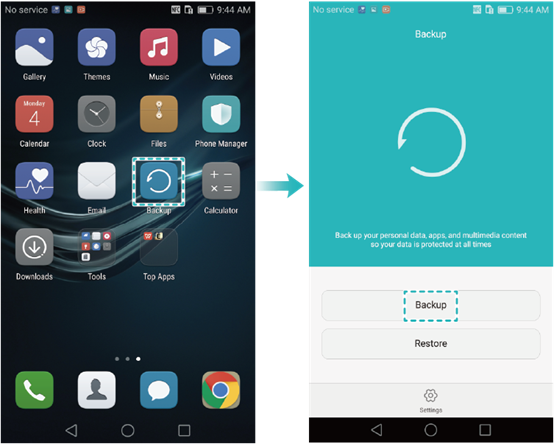
Använder Huawei HiSuite
Huawei har gjort sitt bästa för att ge bra prestanda och funktionstelefoner så en av deras bäst erbjudna backuplösningar är att använda HiSuite, en smart enhetshanterare för Android där du kan skapa och lagra alla dina filer på ett ställe med din dator.
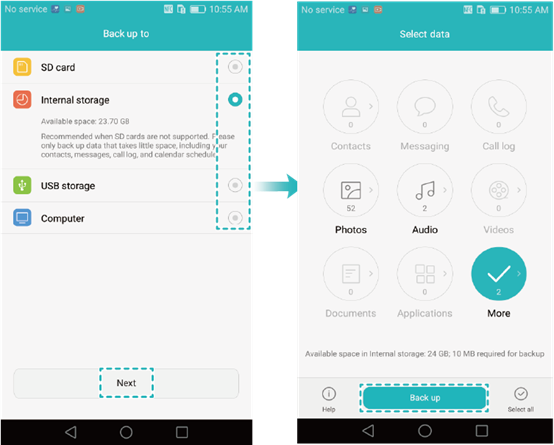
Steg 1. Kör HiSuite på din dator.
Som standard är HDB-alternativet aktiverat på din Huawei Mate 9-enhet så att den automatiskt upptäcker anslutningen mellan telefonen och datorn när du använder USB-kabel. Det finns inget behov av att aktivera USB-felsökning någon gång när HDB är på. Om HDB ännu inte är aktiverat kan du aktivera det genom att göra dessa steg:
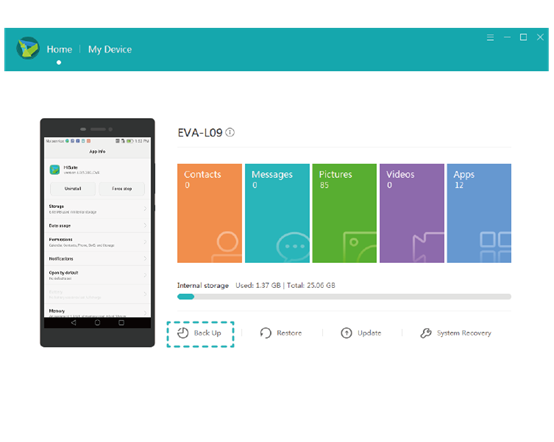
Steg 2. Säkerhetskopiering
När du har gjort detta, gå tillbaka till huvudskärmen på HiSuite på din dator och klicka på Säkerhetskopiera.
Steg 3. Välj Appar att säkerhetskopiera
På nästa skärm kan du se alla appar du kan välja att säkerhetskopiera som kontakter, meddelanden, alarm, kalendrar och mycket mer.
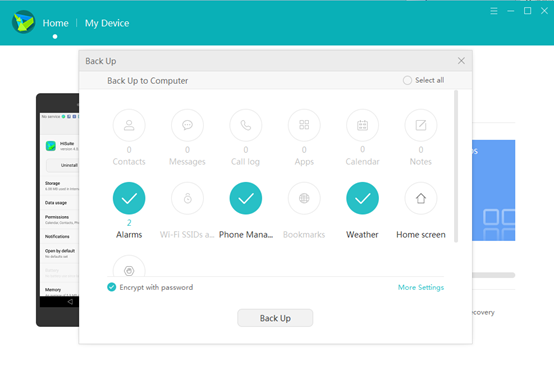
Steg 4. Ställ in eller hoppa över lösenordskryptering
När du har valt alla telefonappar som du vill säkerhetskopiera kan du också ställa in ett lösenord för att skydda dina säkerhetskopior. Annars kan du hoppa över det här steget.
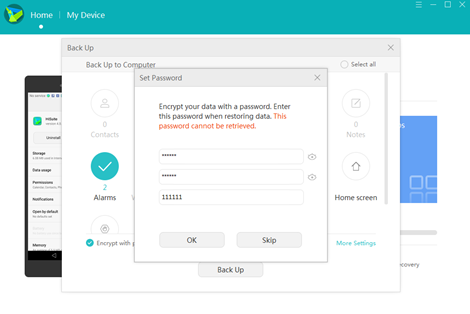
Steg 5. Avslutad
Du kommer att se ett meddelande på datorskärmen när säkerhetskopieringen är framgångsrik och slutförd.
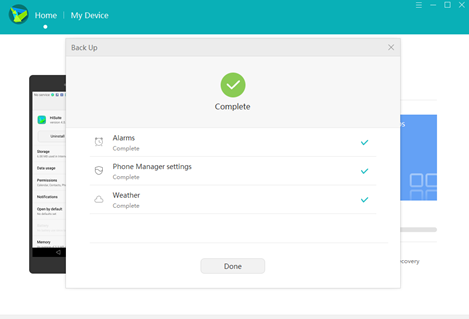
Så där har du det, Huawei Mate 9 är faktiskt en fantastisk smartphone med en egen backup-app för att se till att du har alla dina filer och data skyddade. Allt du behöver är att aktivera dessa funktioner och du är iväg för att uppleva denna fantastiska enhet. Men om du redan har upplevt förlorade SMS eller andra filer, behöver du inte oroa dig lika bra som du kan använda FoneDog Android Data Recovery när som helst. Kom ihåg att du måste använda din smartphone klokt och du måste låsa upp dess potential för att du verkligen ska kunna få en fantastisk telefonupplevelse. Det finns olika sätt att återställa förlorade och raderade filer om du råkar snubbla över dessa. Bara gå över till FoneDog Android Data Recovery och du är säker.
Gratis nedladdning Gratis nedladdning
Lämna en kommentar
Kommentar
Android Data Recovery
Återställ raderade filer från Android-telefoner eller surfplattor.
Gratis nedladdning Gratis nedladdningHeta artiklar
/
INTRESSANTTRÅKIG
/
ENKELSVÅR
Tack! Här är dina val:
Utmärkt
Betyg: 4.6 / 5 (baserat på 64 betyg)